Инструкция
Как установить мобильное приложение «Моя Москва» и пройти регистрацию
Приложение «Моя Москва» позволяет пользоваться электронными услугами города — например, оплачивать мобильную связь и счет за ЖКХ, записываться к врачу, подавать показания счетчиков и многое другое.
Для загрузки приложения нужен смартфон.
Для загрузки приложения нужен смартфон.
Cмартфон — это мобильный телефон, который обладает функциями карманного компьютера. При помощи него можно выходить в интернет, проверять почту, пользоваться социальными сетями. На смартфон также можно устанавливать дополнительные приложения, например, интернет-магазины или образовательные программы.
Рекомендуемый порядок действий
1
Определите, на какой базе работает ваш смартфон — «Android» или «iOS».
Посмотрите на оборотную сторону телефона — если увидите логотип с изображением яблока, значит у вас iPhone (Айфон), который работает на базе «iOS». Если нет — это «Android».
Посмотрите на оборотную сторону телефона — если увидите логотип с изображением яблока, значит у вас iPhone (Айфон), который работает на базе «iOS». Если нет — это «Android».
2
Зайдите в магазин приложений. В зависимости от того, какой у вас телефон, это может быть Google Play или App Store. Ярлык магазина вы найдёте на главном экране телефона.
3
Наберите в поиске «Моя Москва» и нажмите кнопку «Ввод» или «Найти».
Список приложений, соответствующих вашему запросу, появится на экране. Как правило, нужное находится в самом начале.
Чтобы приложение появилось в вашем телефоне, сначала его необходимо скачать. Для этого нажмите на кнопку «Загрузить» или «Установить».
Список приложений, соответствующих вашему запросу, появится на экране. Как правило, нужное находится в самом начале.
Чтобы приложение появилось в вашем телефоне, сначала его необходимо скачать. Для этого нажмите на кнопку «Загрузить» или «Установить».
3
Приложение «Моя Москва» бесплатно, поэтому при его установке на Андроиде вводить никаких паролей не потребуется.
Если у вас Айфон, скорее всего, вам нужно будет ввести пароль Apple ID или приложить палец для сканирования отпечатка. Сделайте это, и загрузка начнётся.
Если у вас Айфон, скорее всего, вам нужно будет ввести пароль Apple ID или приложить палец для сканирования отпечатка. Сделайте это, и загрузка начнётся.
Для того, чтобы пользоваться основными программами фирмы Apple, пользователи регистрируются в системе Apple ID. Как правило, это делается при настройке нового телефона. Если вы забыли свой пароль, попробуйте его сбросить, позвонив в техническую поддержку Apple. Если вам помог зарегистрироваться кто-то из близких, обратитесь к ним за помощью.
4
Найдите ярлык приложения «Моя Москва» на главном экране телефона рядом с привычными для вас кнопками звонка, сообщений, камеры и других функций.
Ярлык приложения «Моя Москва».
5
Нажмите на ярлык приложения «Моя Москва».
Вы увидите приветственный диалог, стилизованный под СМС-сообщение. Нажмите на кнопку «Дальше», чтобы продолжить.
Вы увидите приветственный диалог, стилизованный под СМС-сообщение. Нажмите на кнопку «Дальше», чтобы продолжить.
5
Поскольку вы новый пользователь, вам будет предложено почитать о полезных функциях приложения. Если вам это интересно, нажмите на кнопку «Расскажите». В противном случае нажмите на кнопку «В другой раз».
5
На следующем этапе приложение запросит у вас разрешение на отправку уведомлений. Вы можете нажать на кнопку «А как выглядят уведомления?», и приложение продемонстрирует вам пример. Это очень удобная и полезная функция. Например, вы сможете получать уведомления о выставленных счетах за ЖКХ, тогда не нужно будет ждать квитанций в почтовых ящиках, вы всегда будете знать, выставлен вам счет или нет.
На этом знакомство с приложением будет окончено. Чтобы перейти к основным функциям, нажмите «Дальше».
На этом знакомство с приложением будет окончено. Чтобы перейти к основным функциям, нажмите «Дальше».
6
Вы успешно зашли в приложение. Чтобы пользоваться некоторыми услугами, например, оплачивать телефон и ЖКХ, записываться к врачу, необходимо зарегистрироваться. Для этого нажмите на кнопку с изображение стрелочки в правом верхнем углу.
7
Откроется окно регистрации и авторизации.
Нажмите на кнопку «Зарегистрироваться».
Нажмите на кнопку «Зарегистрироваться».
7
Вас попросят ввести номер телефона и придумать пароль. Нажмите на кнопку «Продолжить».
Запишите пароль и храните его в надёжном месте — используйте его для входа в приложение в следующий раз.
Запишите пароль и храните его в надёжном месте — используйте его для входа в приложение в следующий раз.
7
Вам на телефон придёт СМС-код с подтверждением. Введите этот код в появившемся окне.
Что делать, если появилось сообщение об ошибке?
7
Это значит, что вы когда-то уже зарегистрировались на портале «Моя Москва». Попробуйте войти (авторизоваться) в приложение при помощи номера телефона и вашего пароля.
7
Если вы не помните пароль, нажмите на кнопку «Забыли пароль?», а затем введите номер телефона, новый пароль придёт вам по СМС.
Поздравляем! Вы зарегистрировались в приложении «Моя Москва» и теперь можете им пользоваться.